小米手机怎么屏幕录制,小米手机作为一款颇受欢迎的智能手机品牌,除了其强大的性能和出色的拍照功能外,还具备了屏幕录制的特点,使用户能够方便地记录并分享屏幕上的操作过程,无论是想录制游戏操作技巧、教学视频,还是想展示手机上的某些操作步骤,小米手机的屏幕录制功能都能满足用户的需求。小米手机如何进行屏幕录制呢?接下来我们将一起来了解一下。
小米手机如何录制屏幕操作视频
具体步骤:
1.在手机桌面点击“屏幕录制”软件。
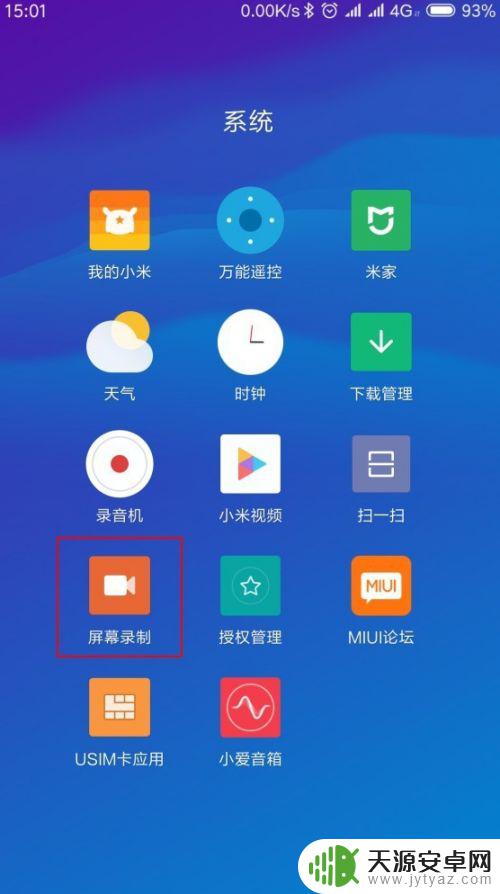
2.软件打开后先点击右上方的设置按钮。
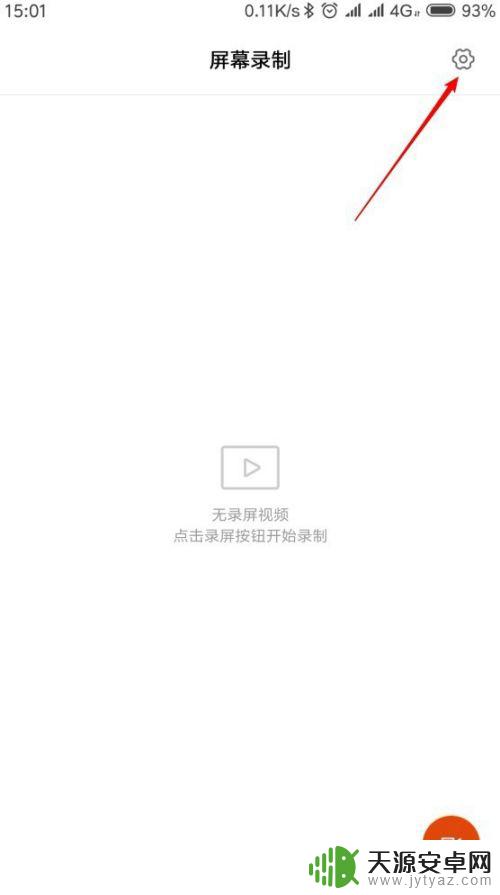
3.在设置项目中分别对所有项目根据自身需要进行设置,重点设置分辨率、帧数、画质等。关系最终视频的清晰度和文件大小。以及是否录制声音。
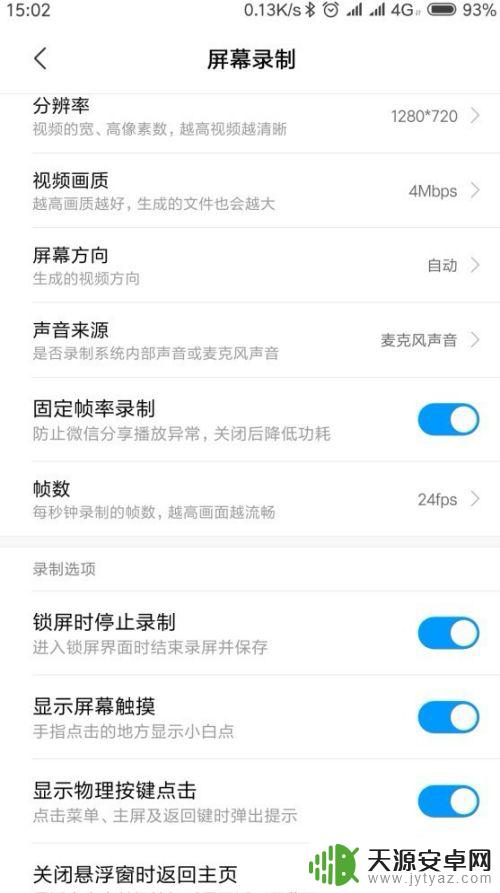
4.设置完成后,点击返回键,回到软件页面,点击右下方的录制按钮。
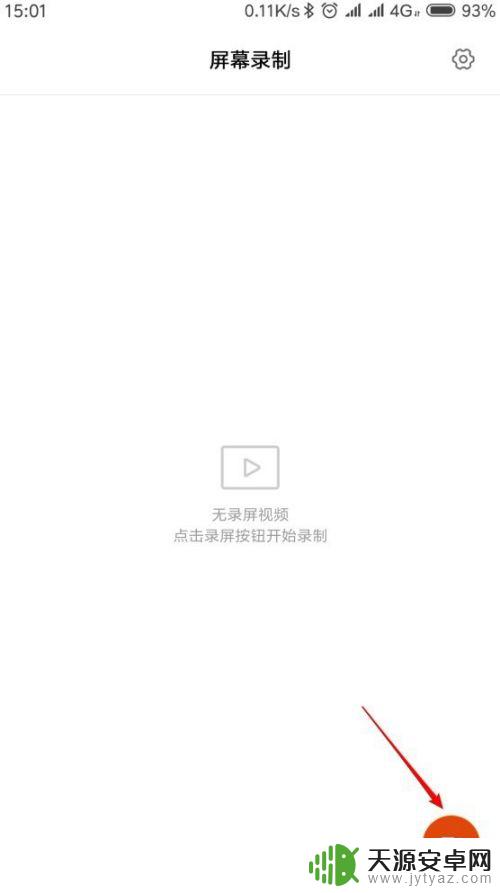
5.就会在屏幕上出现开始按钮,点击即开始了录制。
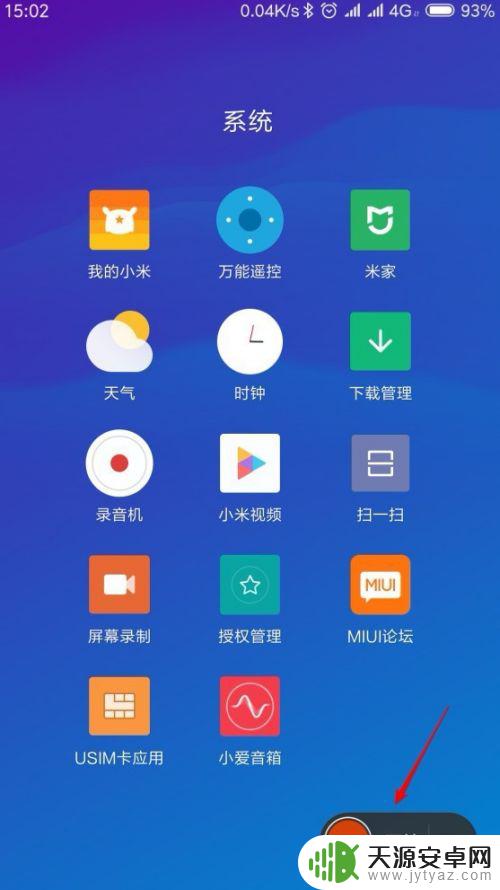
6.录制完成后再次点击这个按钮,就完成了录制。
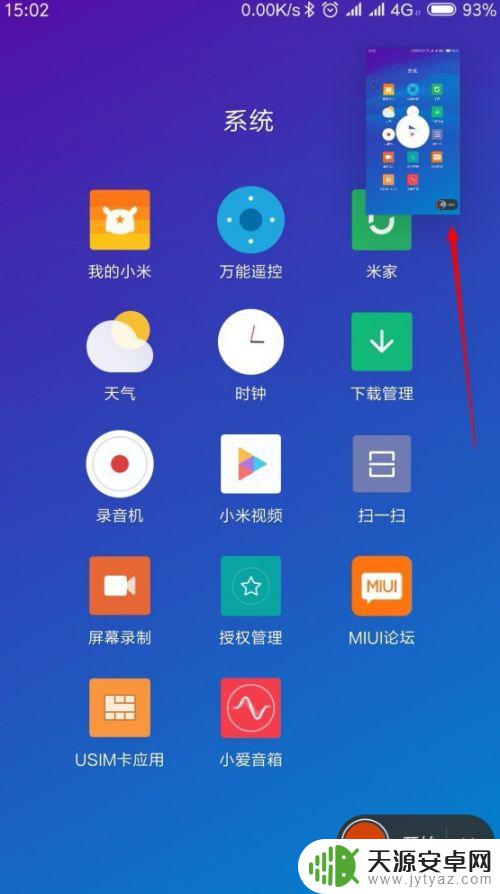
7.回到屏幕录制软件页面,就能看到录制好的视频。
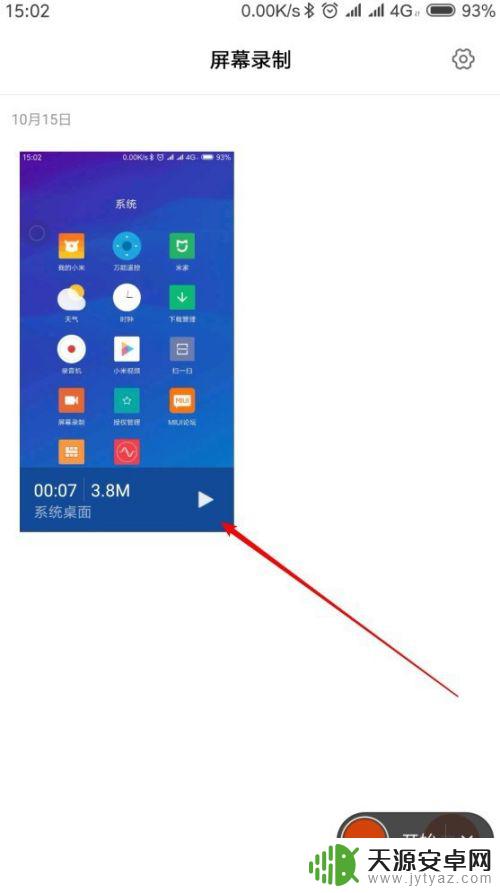
以上就是小米手机如何进行屏幕录制的全部内容,如果你也遇到了同样的情况,可以参照小编的方法来处理,希望这些信息对大家有所帮助。










